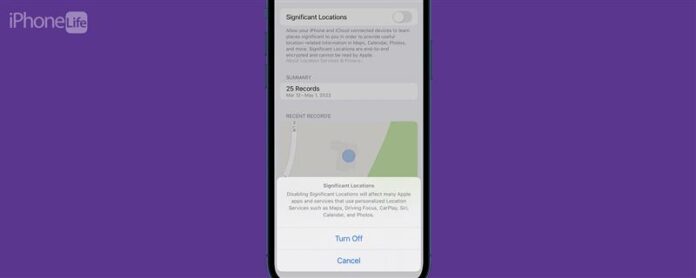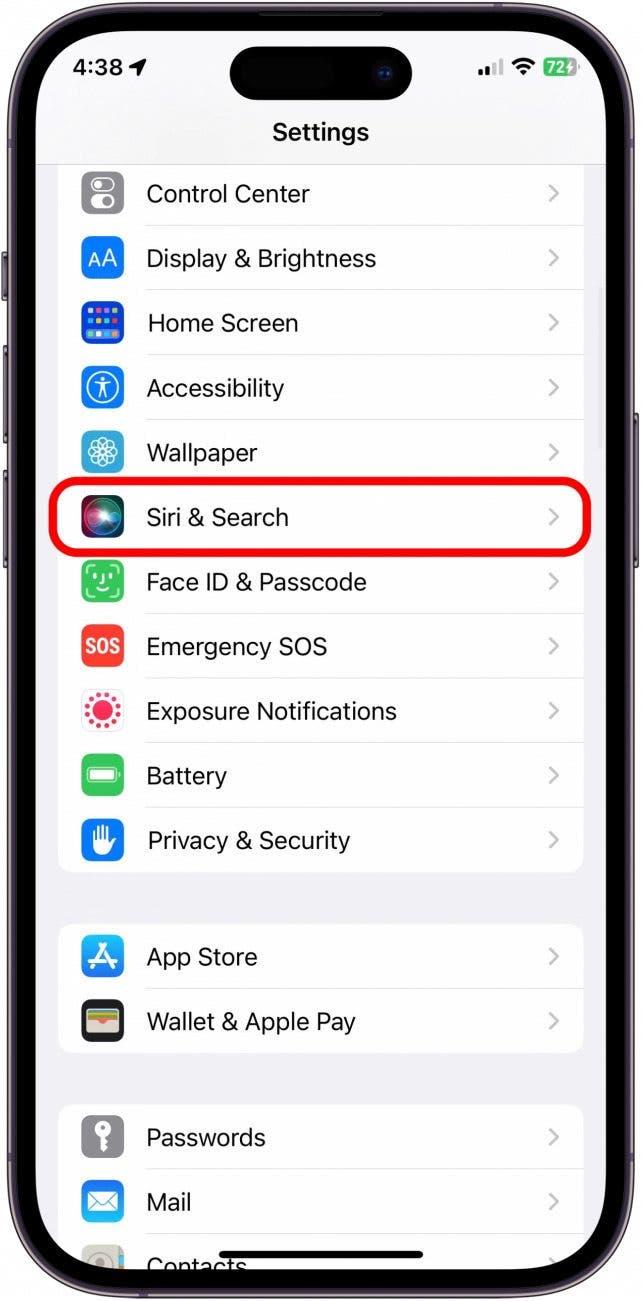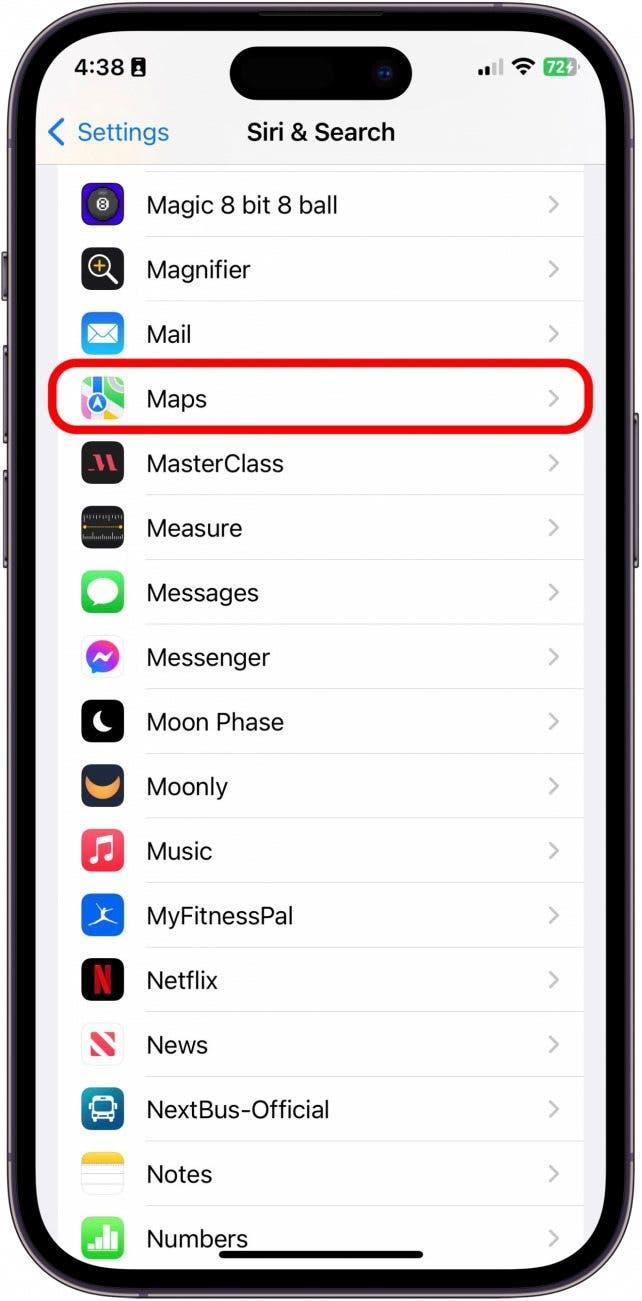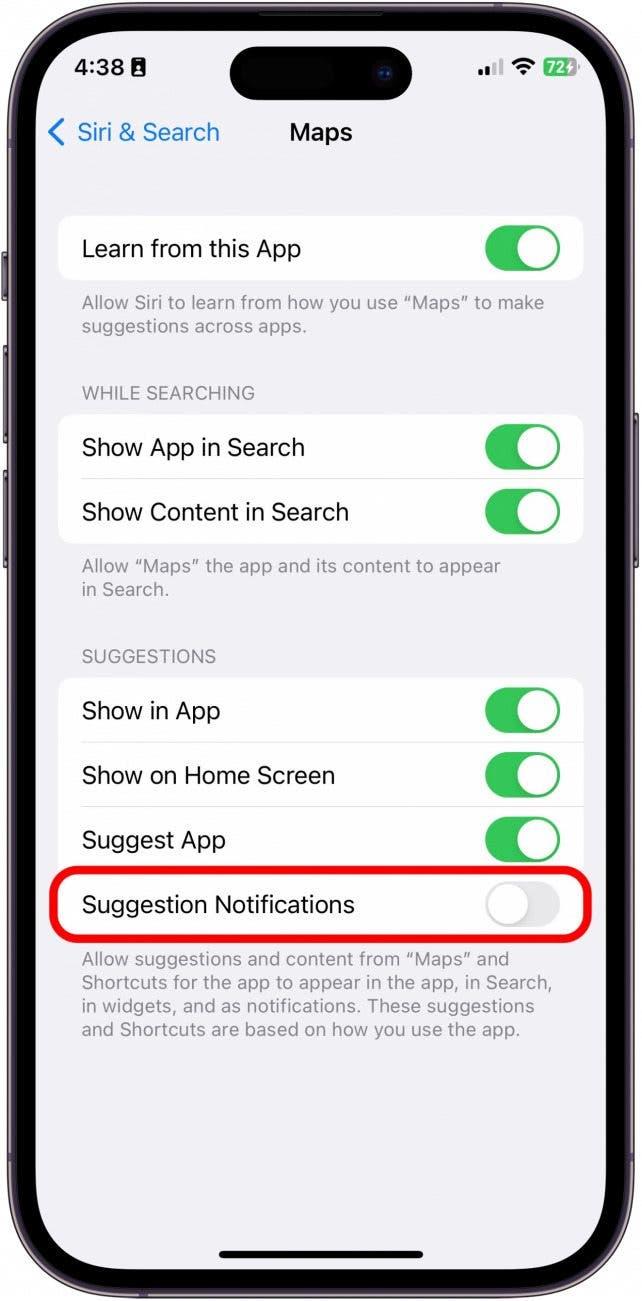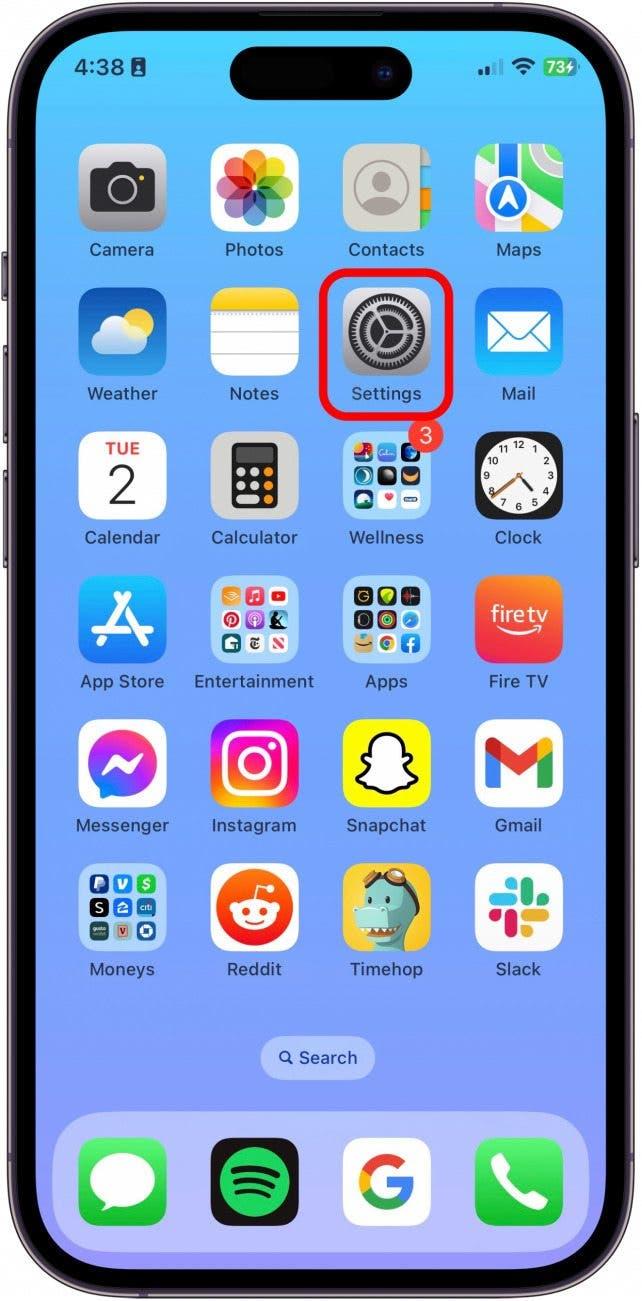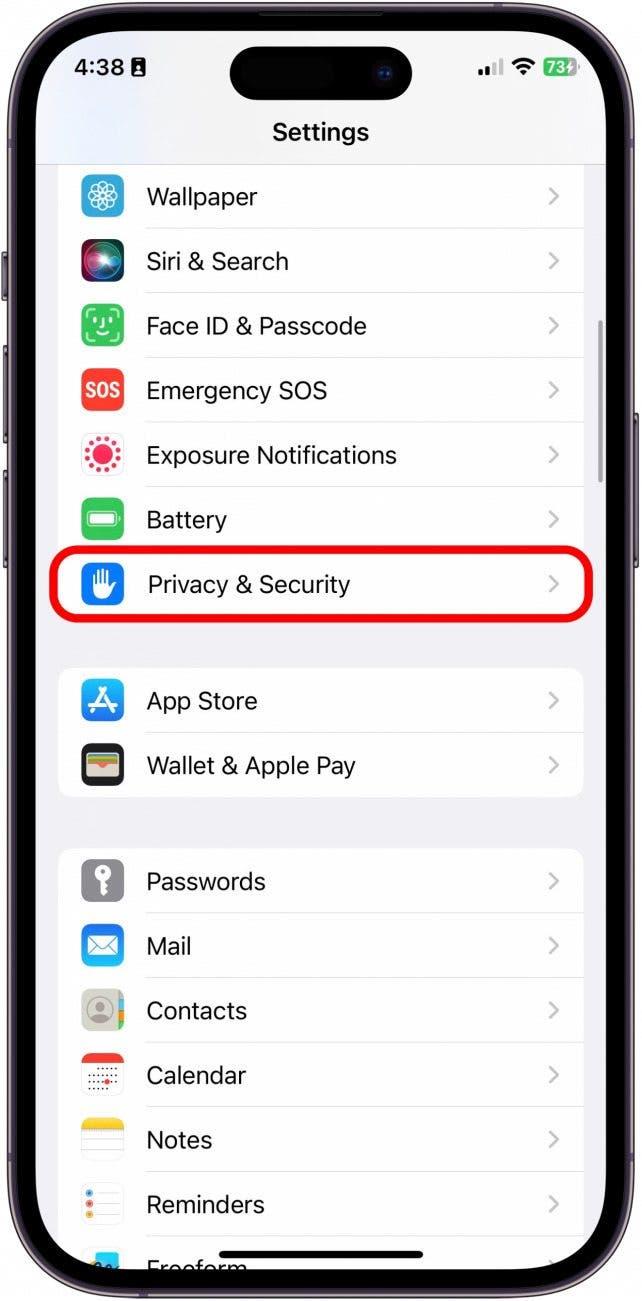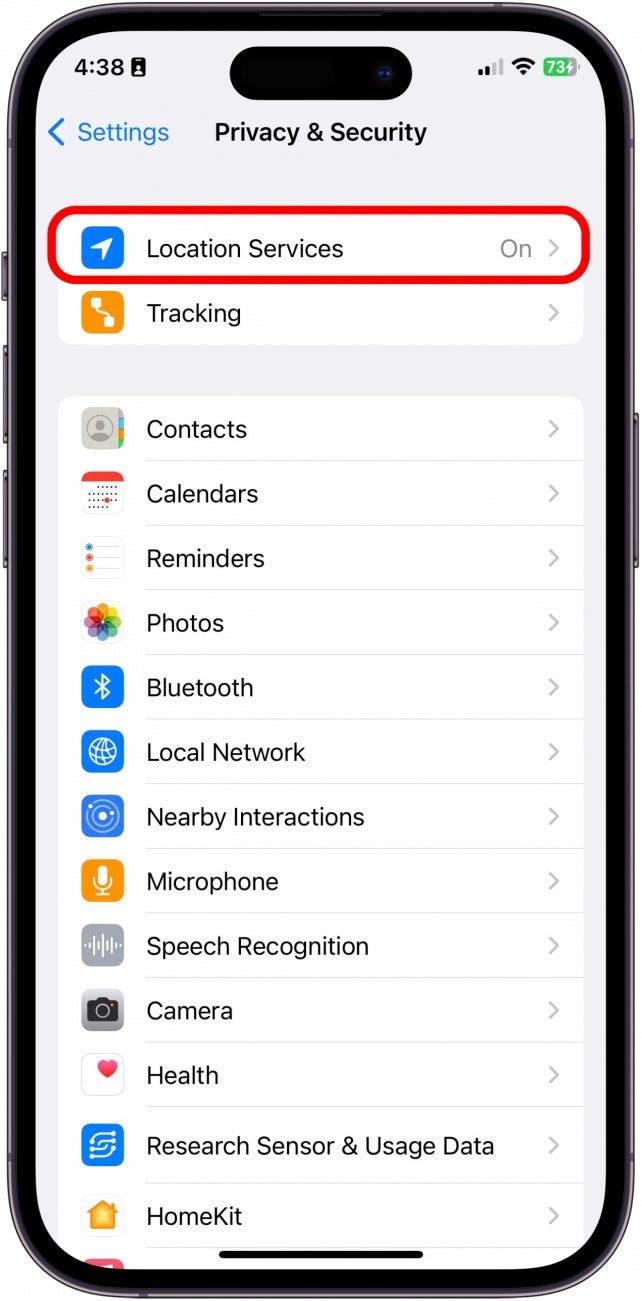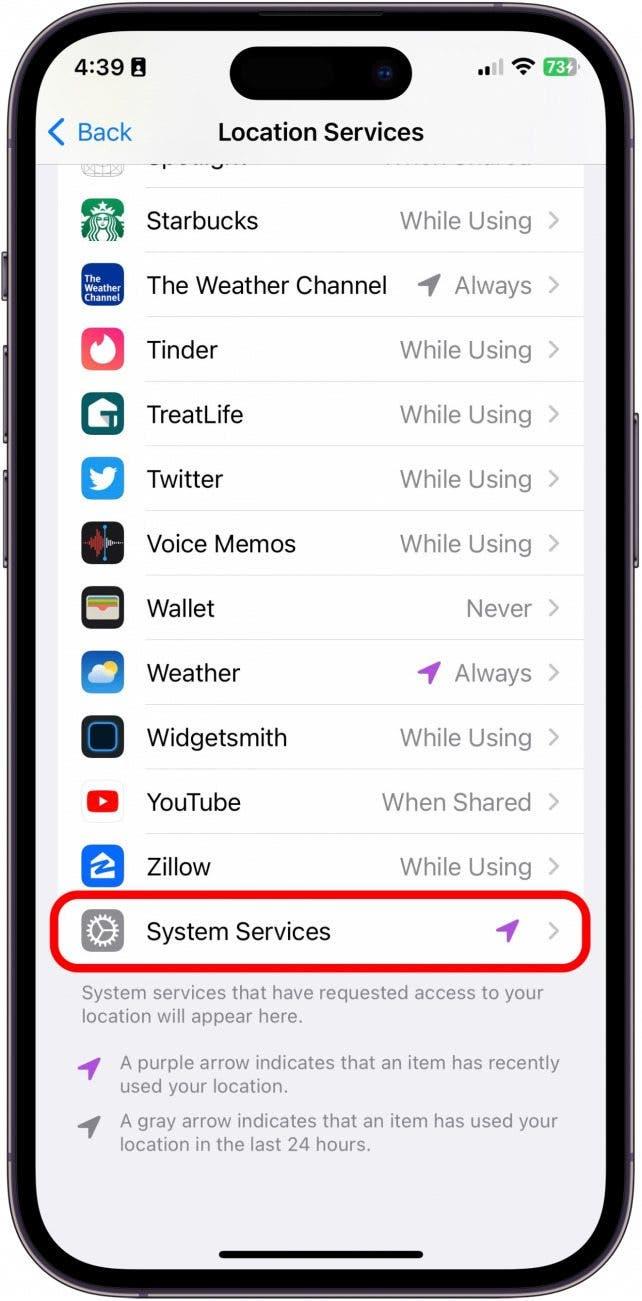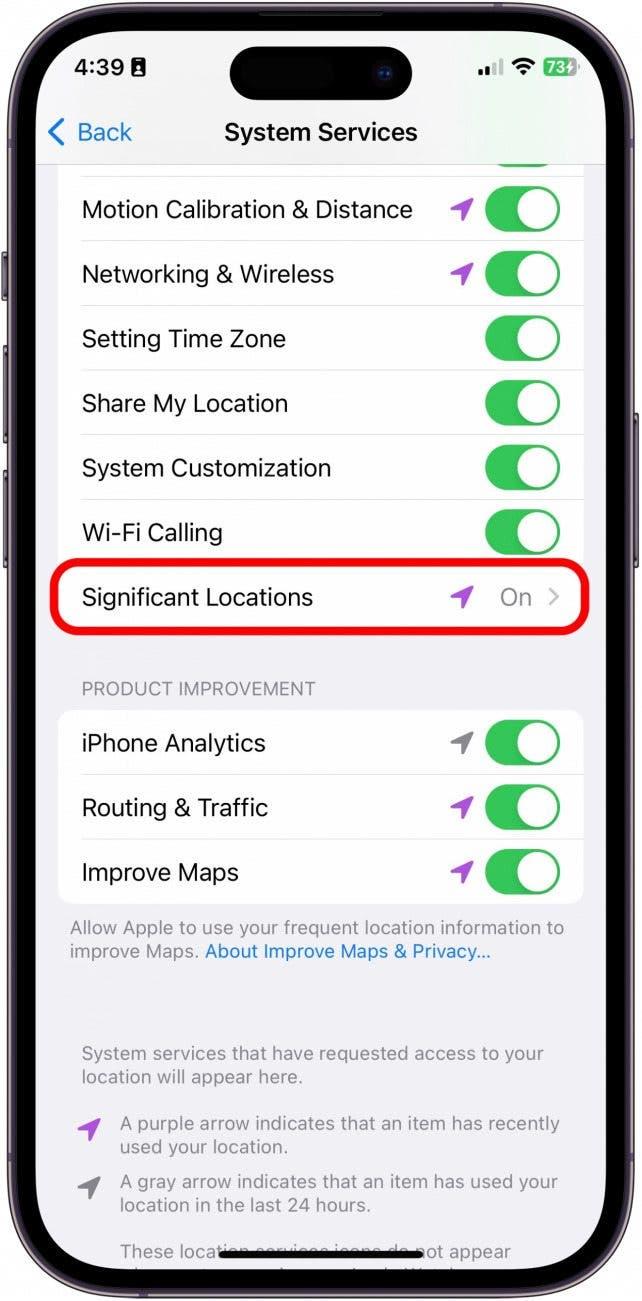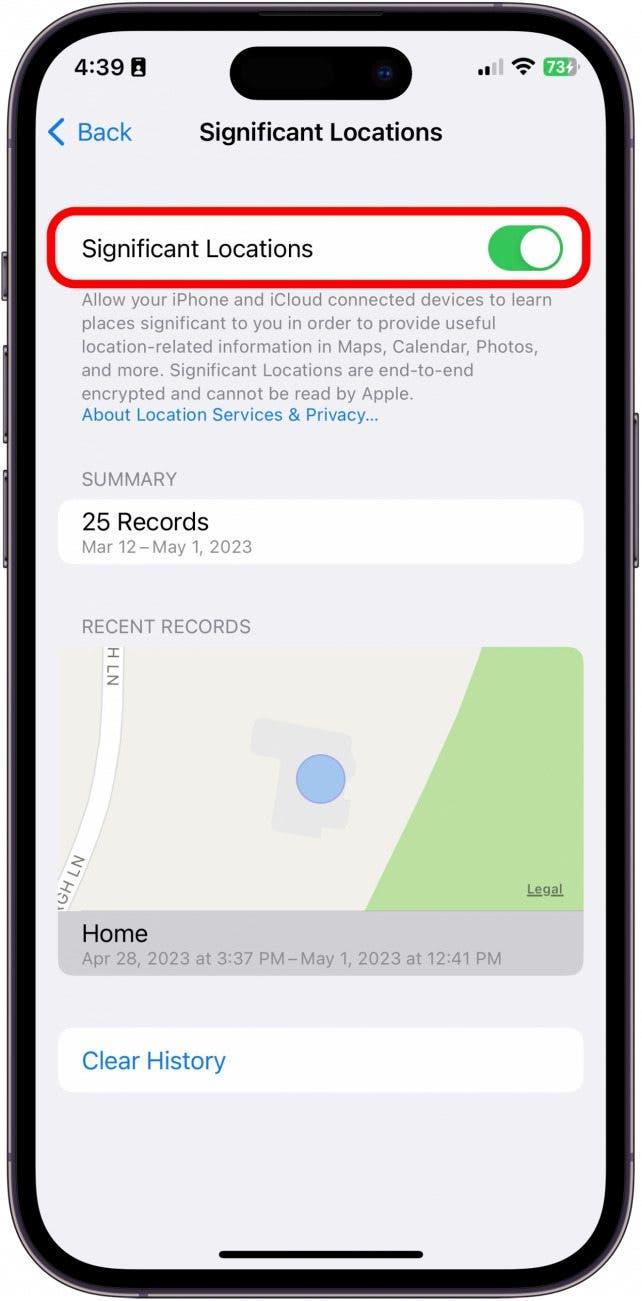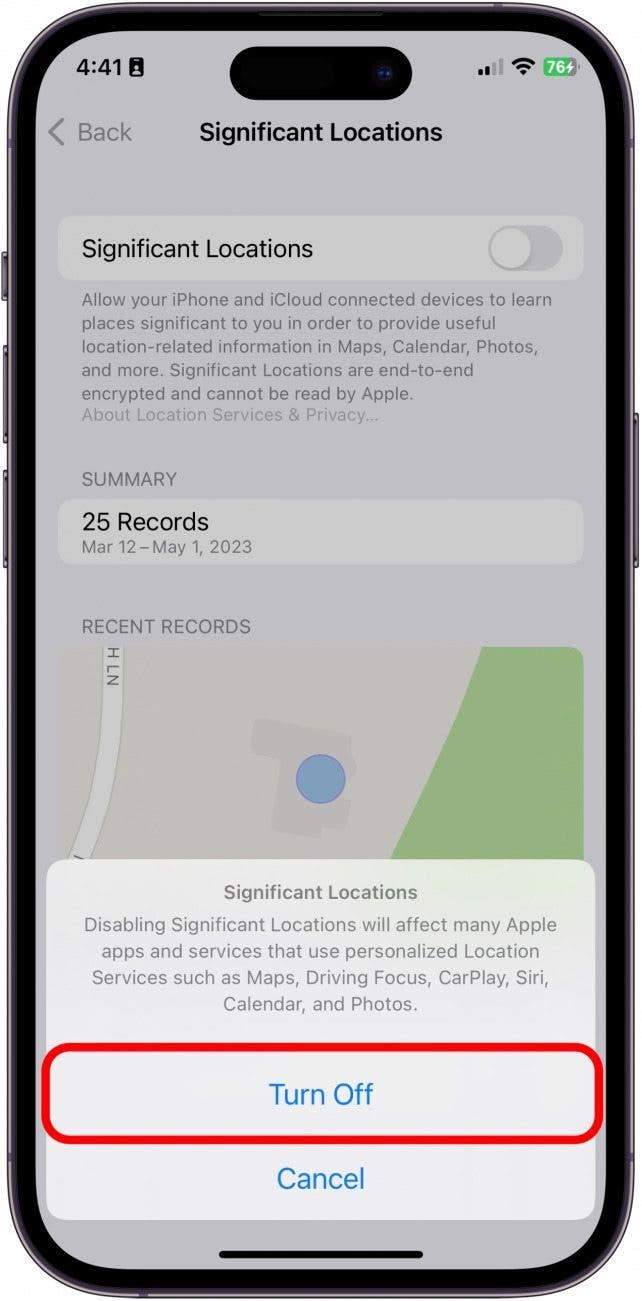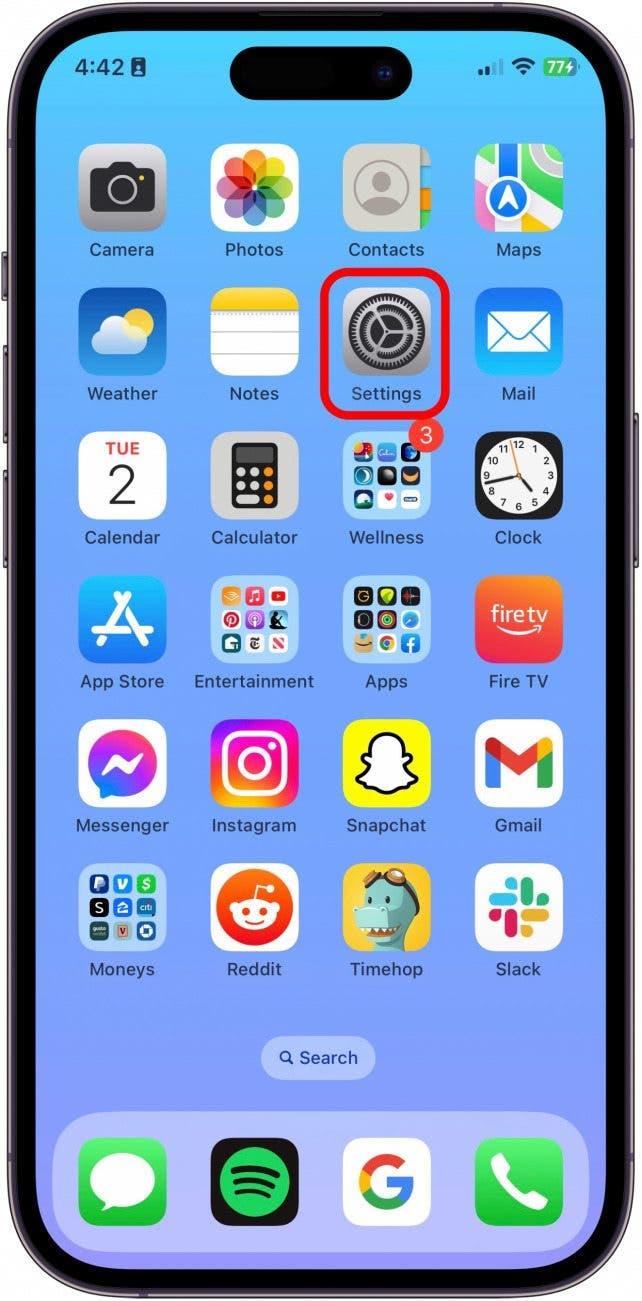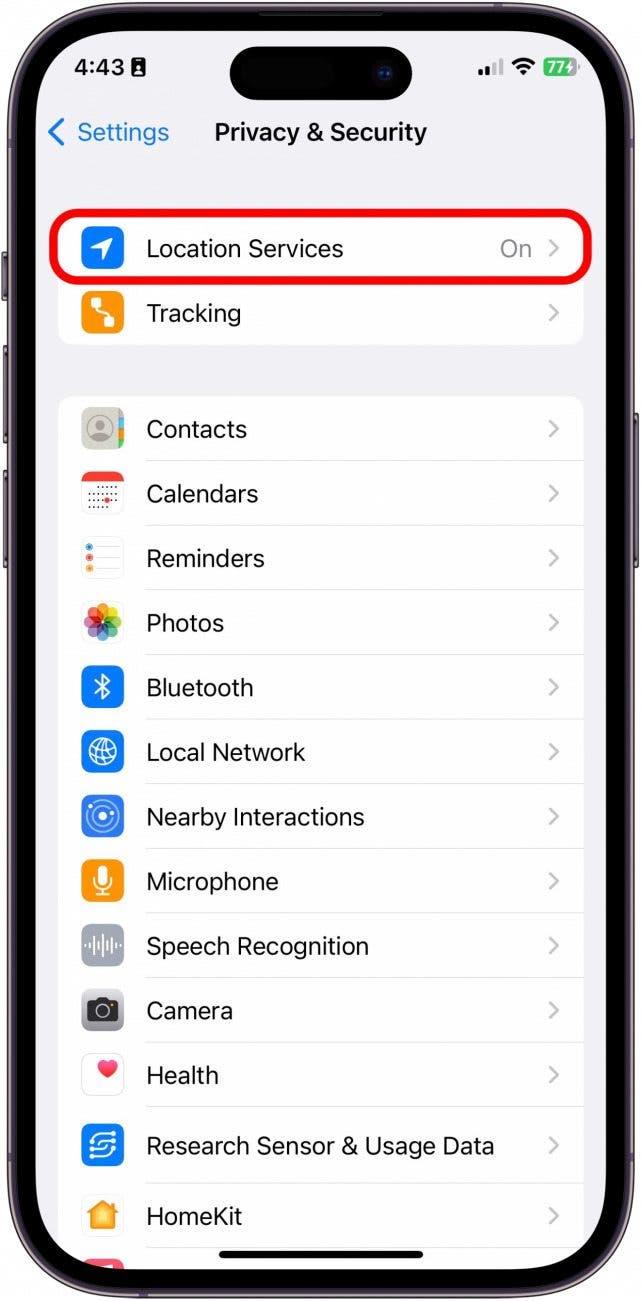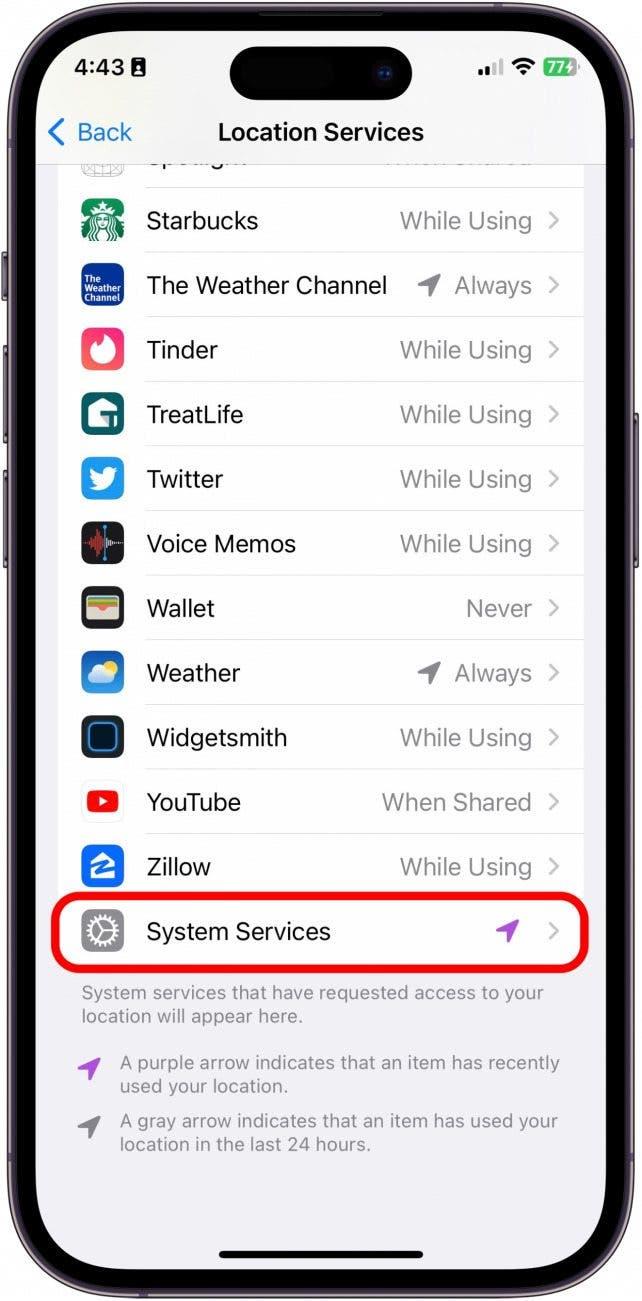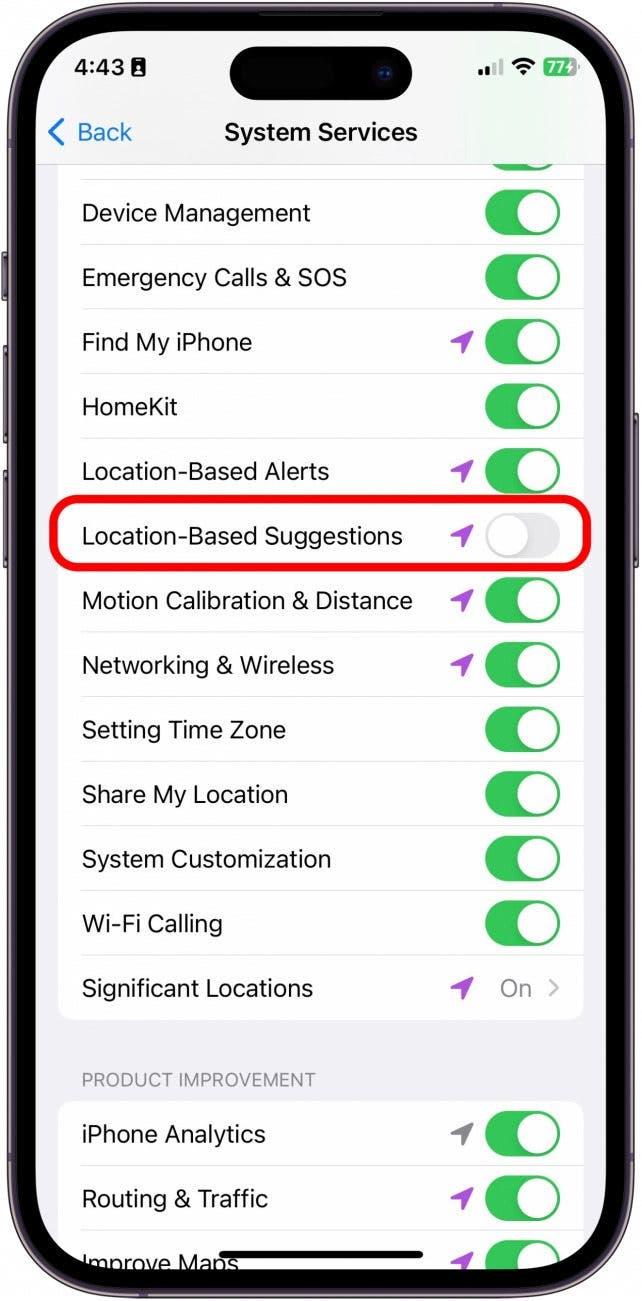Czy otrzymujesz sugestie Apple Maps, które mówią, ile czasu zajmie przybycie do niektórych lokalizacji? A może otrzymujesz powiadomienia Apple Maps, które wciąż się pojawiają, opowiadają o ruchu w okolicy? Apple Maps ma funkcję lokalizacyjną, która oferuje irytujące wyskakujące wyskakujące wyskakujące wyskakiwanie, jeśli jesteś blisko domu lub miejsce, w którym odwiedzasz często, a czasem nawet pobiera lokalizacje z wiadomości tekstowych lub e-maili, aby zapytać, czy chcesz wskazówki. Jeśli chcesz wyłączyć sugestie Apple Maps, istnieją trzy potencjalne rozwiązania, które polecam wypróbowanie.
Jak wyłączyć sugestie map
Sugestie i powiadomienia Apple Maps pochodzą z różnych źródeł, z których wszystkie mogą być denerwujące, a nawet niebezpieczne, choć niechciane. W zależności od tego, jakie sugestie Apple Maps otrzymasz, polecam wyłączenie wszystkich tych wyznaczania, aby pomyślnie zaprzestać otrzymywania powiadomień o mapach. Jeśli lubisz wskazówki dotyczące korzystania z urządzeń Apple, koniecznie zarejestruj się, aby uzyskać za darmo a>.
Zatrzymaj Powiadomienia o mapach za pośrednictwem Siri i wyszukiwania
Pierwszą opcją wyłączenia sugestii dotyczących map na iPhonie jest przejście do Siri i wyszukiwanie ustawień i wyłączenie sugestii specjalnie dla map. Pomoże to uniknąć sugerowanych powiadomień o lokalizacji.
- Na iPhonie otwórz Ustawienia .
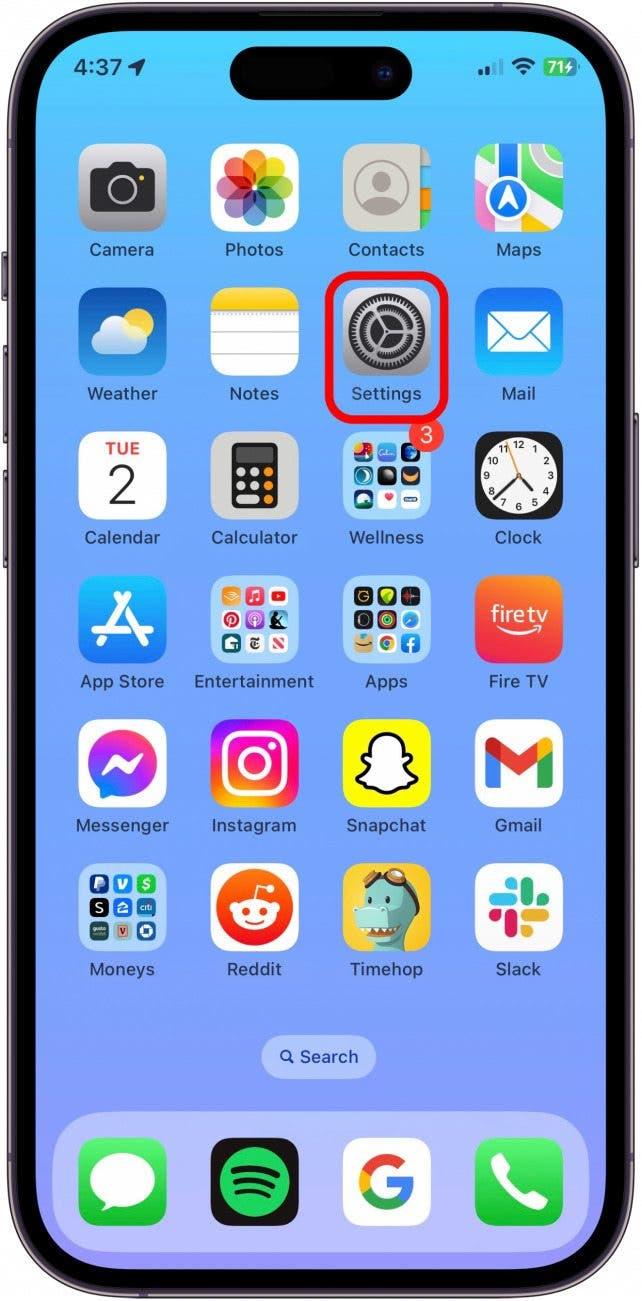
- Stuknij Siri & Search .

- Stuknij mapy .

- Toggle Powiadomienia sugestii WYŁ. Będzie szary, gdy jest wyłączony.

Wyłącz znaczące lokalizacje map
Druga opcja wymaga wyłączenia znaczącej funkcji lokalizacji na iPhonie, a jeśli iPhone jest chroniony hasłem, musisz je wprowadzić, aby dostosować to ustawienie.
Ważna uwaga:
Chociaż jest to najpopularniejsze rozwiązanie tego problemu, wyłączenie go wpłynie na wiele aplikacji i usług Apple, które korzystają z spersonalizowanych usług lokalizacyjnych, takich jak mapy, koncentracja na drodze, CarPlay, Siri, Kalendarz i zdjęcia.
- Na iPhonie otwórz Ustawienia .

- Stuknij prywatność i bezpieczeństwo .

- Stuknij Usługi lokalizacji .

- Następnie przewiń w dół i dotknij Usługi systemowe .

- Stuknij znaczące lokalizacje . Poprosi Cię o wprowadzenie hasła lub użycie FaceID lub Touchid.

- Przełącz znaczące lokalizacje do wyłączenia.

- Stuknij wyłącz . Przełącznik będzie szary, gdy jest wyłączony.

Usuń sugestie dotyczące lokalizacji dla map
Ta ostatnia opcja zabrania sugestii pojawiania się w oparciu o to, gdzie się znajdujesz, na przykład informowanie, że w pobliżu znajduje się stacja benzynowa. Aby zatrzymać sugestie Apple Maps, podąża to za większość tych samych kroków jak powyżej.
- Na iPhonie otwórz Ustawienia .

- Stuknij prywatność i bezpieczeństwo .

- Stuknij Usługi lokalizacji .

- Następnie przewiń w dół i dotknij Usługi systemowe .

- Przełącz Sugestie oparte na lokalizacji WYŁ. Będzie szary, gdy jest wyłączony.

I to są wszystkie sposoby wyłączenia powiadomień o mapach iPhone’a! Jeśli nie masz pewności, jakie powiadomienia o mapach otrzymałeś, sugerowałem, aby wyłączyć wszystkie ustawienia i sprawdzić, czy to rozwiązuje problem.